PPT放映过程中鼠标失灵怎么办?在播放ppt模板(www.pptjia.com)幻灯片时鼠标突然不能使用了,又不能延迟播放的进度应该怎么办呢?今天小编给大家带来了解决的教程,有需要的朋友一起来看一下吧。
更多PPT教程尽在PPT家园,快来关注吧。(年终大回馈,会员福利送不停!)
第一招:一阳指之“开始放映”
文档编辑完成后,敲击一下键盘的“F5”按钮,咻地一下,PPT应声从头开始放映;或者“shift”+“F5”,从当前幻灯片开始放映也不是什么难事。
第二招:凌波微步之“页面切换”
敲击键盘上的左右键、上下翻页键可以快速在上下页之间进行切换, “home”键瞬间回到第一页,“end”键霎时去到最末页;数字键+“enter”,还能直接去到你想呈现的任意页面,前提是,你一定要记得内容页码哟!
第三招:易容术之“指针工具”
提示重点很简单,“Ctrl”+鼠标左键, “鼠标指针”即可切换为“激光指针”;添加笔迹也便捷,“Ctrl”+“P”,即可将“鼠标指针”切换为指针“笔”;页面演示结束,快捷键“E”还能一键“擦除幻灯片上所有墨迹”。
第四招:蛤蟆功之“屏幕缩放”
内容有点多,文字有些小,远处的同学有些暴躁。快捷键“Ctrl”同“+”或“-”键组合,可以放大/缩小屏幕。
第五招:隐身术之“黑屏白屏”
有时,你需要将学生们的注意力从投影上的ppt模板(www.pptjia.com)拉回来,敲击一下“W”键,咔嚓一声变白屏,页面上的内容乖乖隐藏起来,再敲击任意按钮,便可重新唤回它们。至于黑屏,换这“B”键试试,你会看到不一样的效果。
第六招:吸星大法之“演示者视图”
“Alt”+“F5”快捷切换“演示者视图”,它不仅集各家所长于一身,还有独门特色,瞧,在不改变学生观看效果的前提下,演示者还可以看到下一页幻灯片的概况及备注信息。对课程内容不太熟悉的时候,请他 第七招:缩骨功之“结束放映”
演示结束之际,快捷键“esc”或者“Alt”+“F4”,一秒闪退,帮你完美收官!
第八招:读心术之“快捷键帮助”
“快捷键多如牛毛,宝宝记不住啊!放映过程中断片了咋整?”别急,“F1”来帮你!点击F1,即可出现下方“幻灯片放映帮助”功能框。
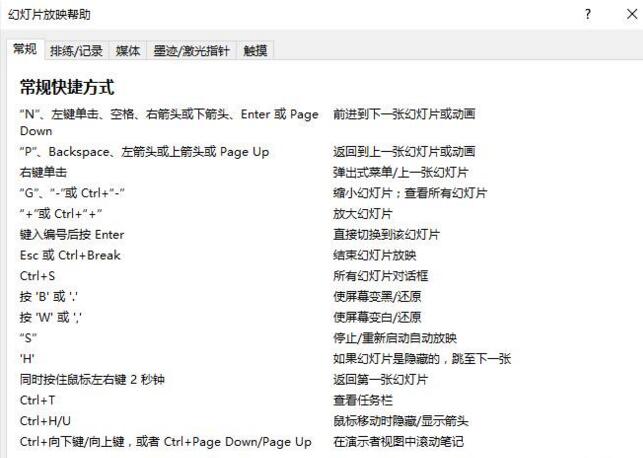
ppt模板文章推荐:
简约创意稳重商务汇报ppt模板








